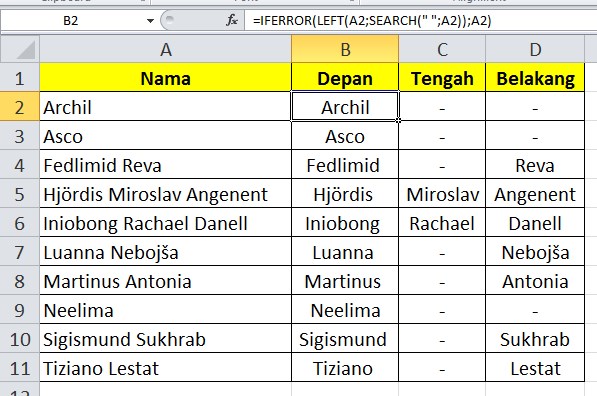Cara Mengambil Nama Tengah Menggunakan Fungsi MID di Excel
Cara Mengambil Nama Tengah Menggunakan Fungsi MID di Excel. Pada saat anda mendapatkan data nama lengkap dalam format Excel atau lainnya kemudian anda diminta untuk memisahkan data antara nama lengkap dan nama tengah. Anda tentu bisa memisahkannya secara manual.
Namun, bagaimana jika jumlah data nama lengkap yang harus anda pisahkan jumlahnya sangat banyak. Tentu cara manual akan sangat melelahkan. Okeh karena itu pada kesempatan kali ini saya akan berbagi cara memisahkan nama lengkap dan tengah secara otomatis. Nah, jika anda penasaran bagaimana caranya maka simak pembahasan selengkapnya dibawah ini.
Cara Mengambil Nama Tengah Menggunakan Fungsi MID di Excel
Pengertian Fungsi MID di Excel. Fungsi MID adalah sebuah fungsi yang digunakan untuk mengambil sejumlah karakter tertentu di tengah-tengah yang dimulai dari kiri ke kanan. Fungsi MID juga bisa berfungsi sebagai fungsi LEFT jika kita mengambil karakter menggunakan fungsi MID dimulai dari karakter ke satu. Selain itu fungsi MID juga bisa berfungsi seperti fungsi RIGHT.
Pada kesempatan kali ini saya akan membahas bagaimana cara mengambil nama tengah dari sebuah data nama lengkap.
Kita tahu bahwa nama tengah hanya terdapat pada nama yang terdiri atas 3 kata atau lebih. Nah, bagaimana jika hanya dua kata saja atau bahkan satu kata saja?. Jika kita hanya menggunakan fungsi MID saja maka akan sulit mengambil data nama tengah. Okeh karena itu kita harus mengkombinasi dengan fungsi lain, seperti IFERROR, FIND dan SUBTITUTE. Berikut ini adalah rumah fungsi MID untuk mengambil nama tengah.
=IFERROR(MID(A2;FIND(" ";A2)+1;((FIND("*";SUBSTITUTE(A2;" ";"*";2)))-(FIND(" ";A2)+1)));"-")
Fungsi IFERROR digunakan untuk memunculkan kondisi ketika terjadi error. Error pada nama tengah biasanya muncul ketika tidak ada nama tengah sehingga Excel akan menerjemahkannya sebagai error.
Fungsi FIND digunakan untuk mencari apakah data nama lengkap memiliki spasi kedua atau tidak. Karena kita tahu bahwa pemisah antara kata pada nama adalah karakter spasi.
Dan fungsi SUBTITUTE digunakan untuk menggantikan spasi dengan karakter tertentu. Kemudian mencari posisi karakter tersebut menggunakan fungsi FIND.
Itulah artikel tentang Cara Mengambil Nama Tengah Menggunakan Fungsi MID di Excel. Semoga yang saya bagikan pada kesempatan kali ini dapat bermanfaat untuk anda. Jangan lupa untuk share artikel ini kepada teman-teman anda agar mereka juga tahu bagaimana mengambil nama belakang dari data nama lengkap di Excel. Mungkin itu saja pembahasan kali ini, akhir kata saya ucapkan terima kasih dan sampai jumpa kembali di artikel selanjutnya.